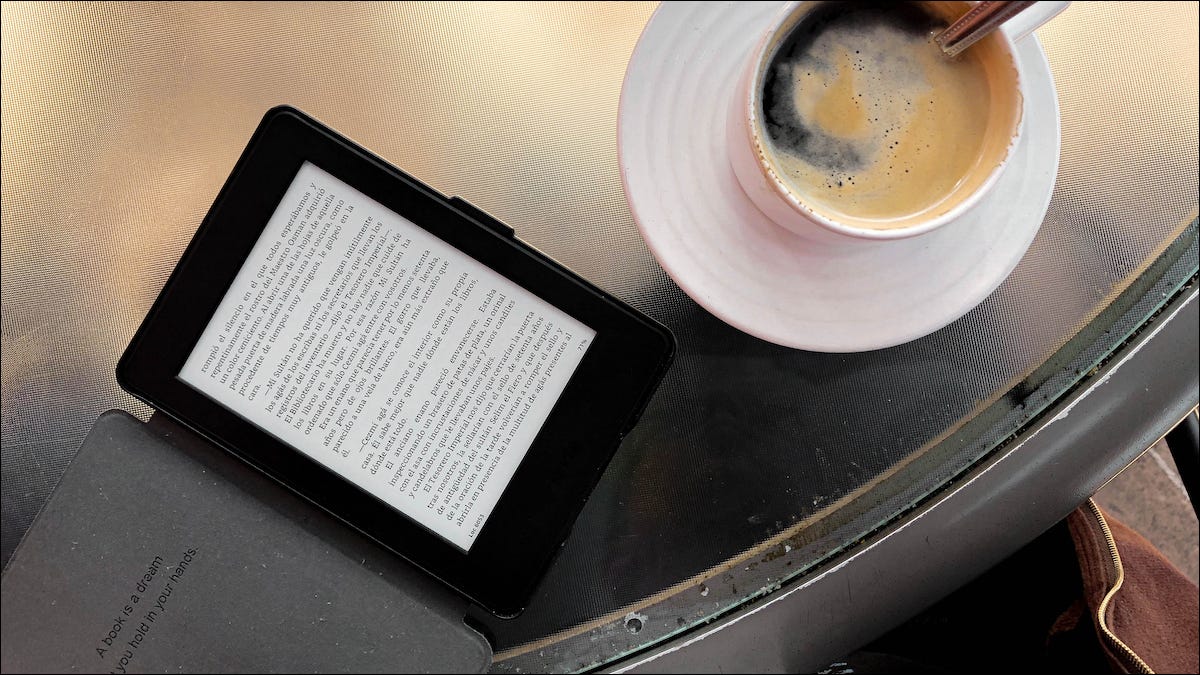
如果您想隐藏它们,请执行以下操作。
如何从主屏幕隐藏有声读物
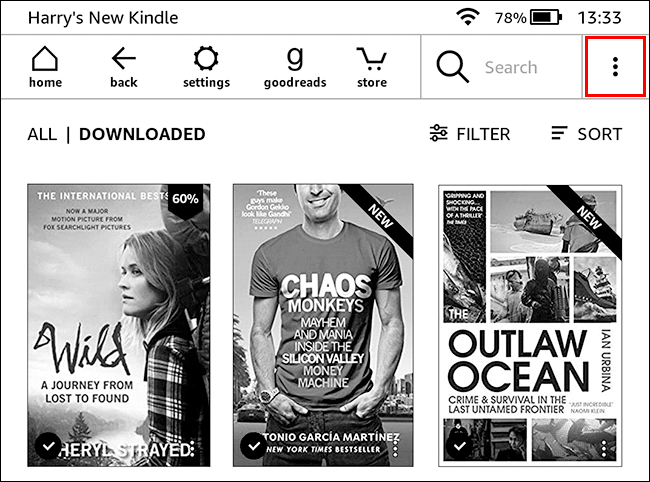
在 Kindle 的主屏幕上,点击右上角的三个小点。
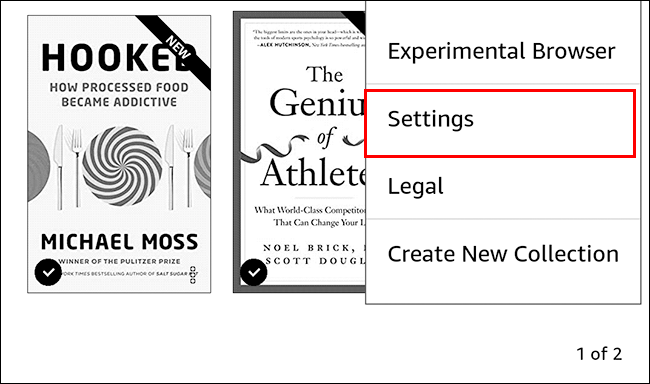
然后,在弹出菜单中,点击“设置”。
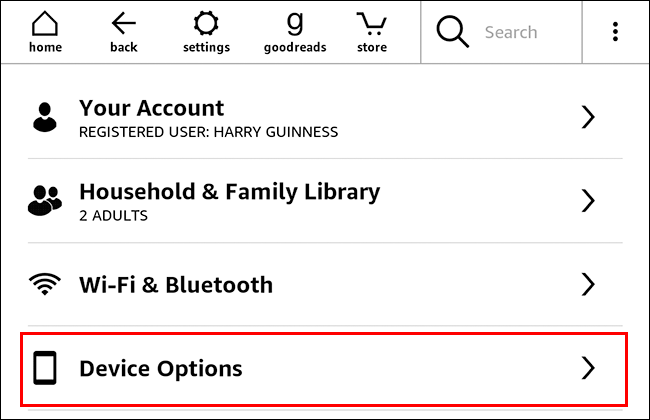
接下来,转到“设备选项”。
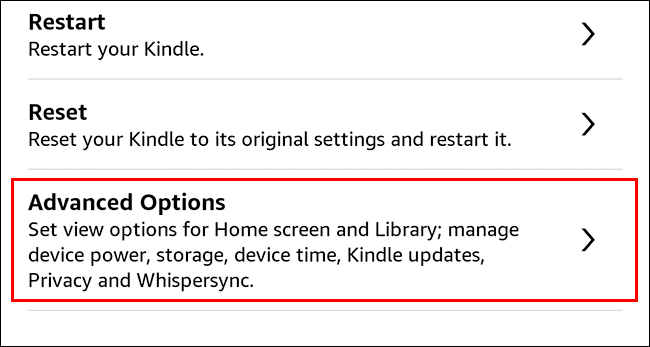
然后是“高级选项”。
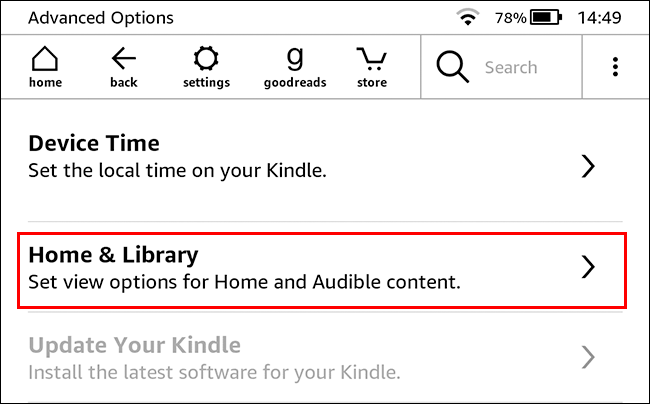
然后是“家庭和图书馆”。
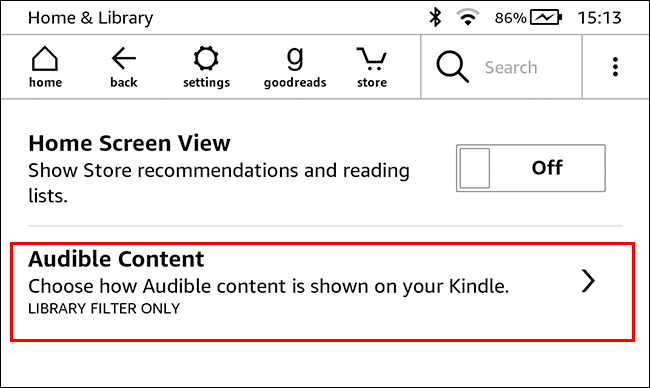
最后,“可听内容”。
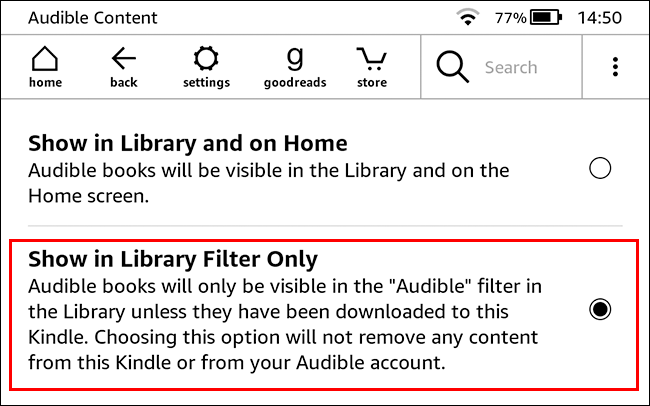
选择“仅在库过滤器中显示”。
点击“主页”按钮,现在在主屏幕上,只有下载了有声读物,才能看到它们。
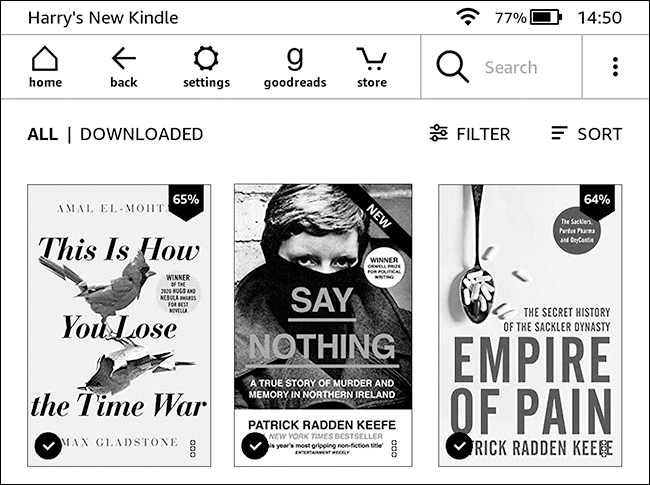
如何查看隐藏的有声读物
不过不用担心,如果您想从 Audible 浏览所有书籍,您仍然可以。他们只是不会在默认情况下把事情搞得一团糟。
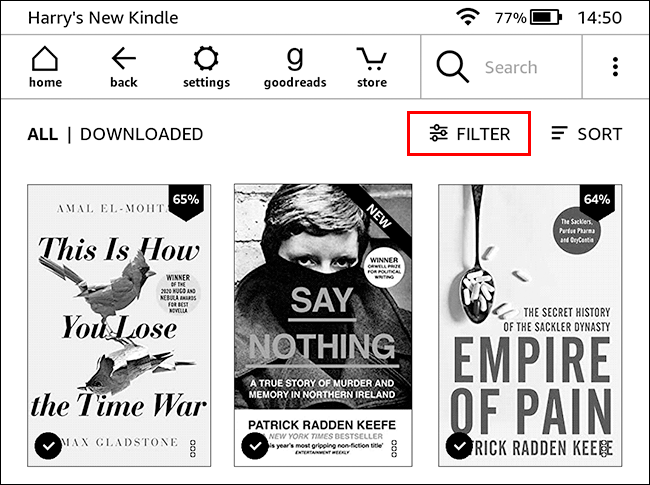
在主屏幕上点击“过滤器”。
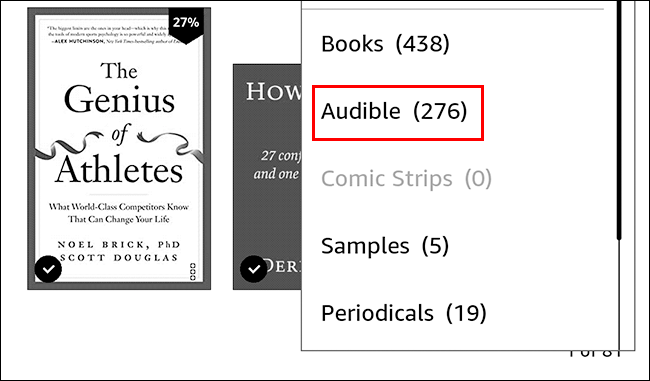
然后在弹出菜单中点击“Audible”。
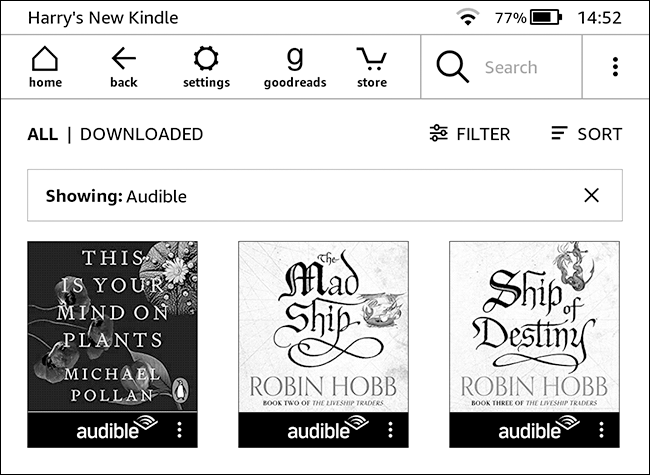
现在,您将看到所有 Audible 有声读物。
点击一个下载它。再次点按即可开始收听。
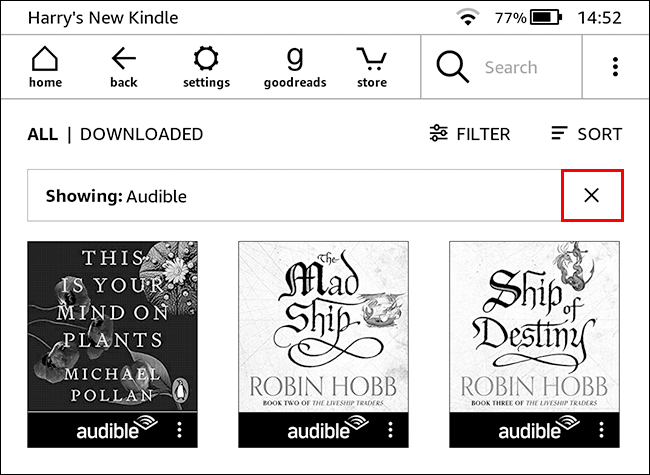
最后,要返回常规主屏幕,请点击小“X”以关闭过滤器。
如果您想扩展您的图书馆,您应该查看如何在 Kindle 上从图书馆借阅电子书。
正文完






